Phần 2: Tạo hệ tọa độ cho từng tỉnh
Trong phần 1, chúng ta đã tạo được Datum VN2000 và khai bao độ dịch chuyển của Datum VN2000 với WGS84. Trong phần 2, chúng ta tiếp tục làm các bước tiếp theo để tạo hệ tọa độ ứng với kinh tuyến trục của từng tỉnh.
-
Bước 3: Tạo hệ tọa độ (Create Coordinate system)
– Click vào tab Map Setup, trong phần Coordinate System chọn Create:
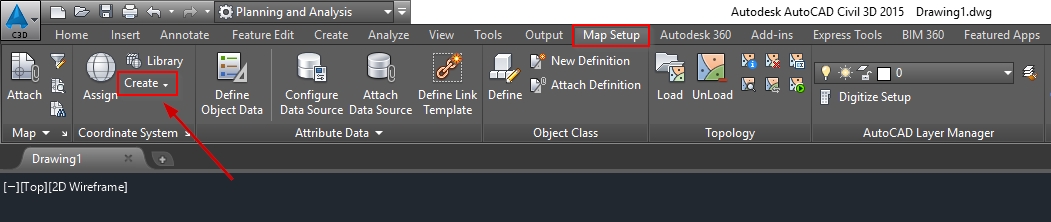
(Hoặc dùng lệnh: MAPCSCREATE –> Coordinatesystem)
– Trong bảng 1. Create coordinate system, tích chọn Create a Coordinate system definition và click vào Next để chuyển sang bảng tiếp theo:
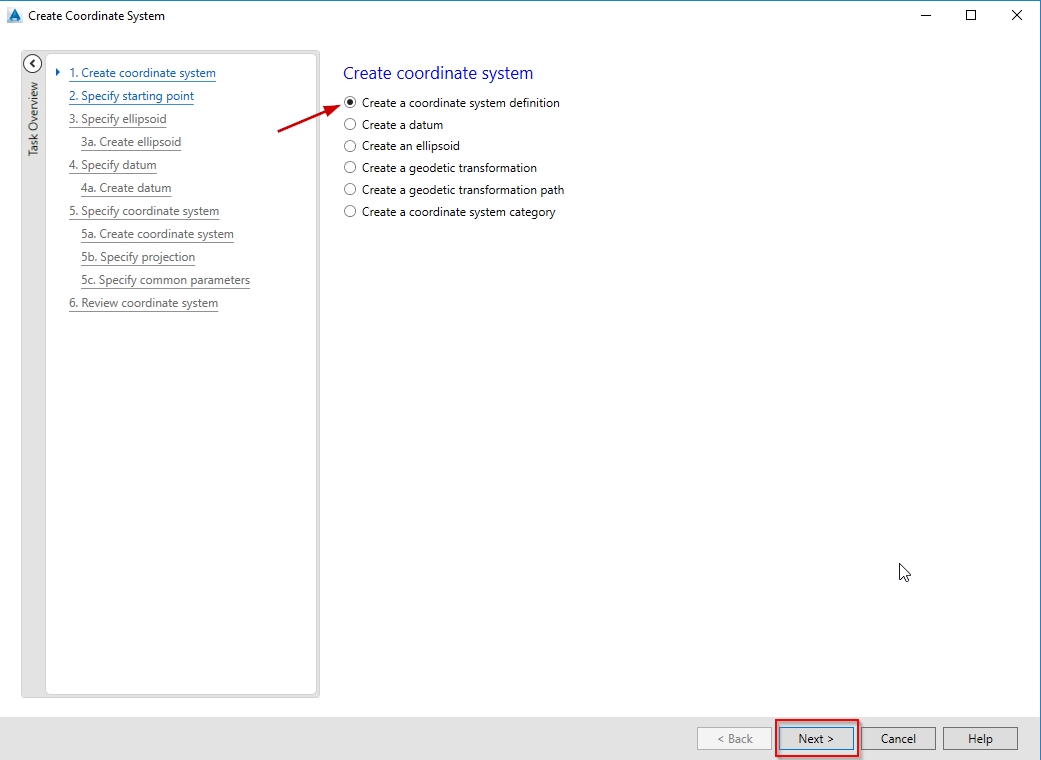
– Tích chọn Start with a coordinate system và click vào Next để chuyển sang bảng tiếp theo:

– Trong bảng tiếp theo này, tích chọn Create a new coordinate sytem với kiểu là Projected để tạo một hệ tọa độ mới:

– Ở bảng 3a này, cần khai báo các thông tin về mã (Code), mô tả (Description), nguồn (Source) cho hệ tọa độ mới tạo ra. Lựa chọn đơn vị là Meter và thêm hệ tọa độ mới vào trong danh mục hệ của Vietnam (Available categories).
* Chọn tham chiếu (Referenced To) là Geodetic và chọn Datum là hệ VN2000-DATUM mà chúng ta đã tạo trước đó trong phần 1.
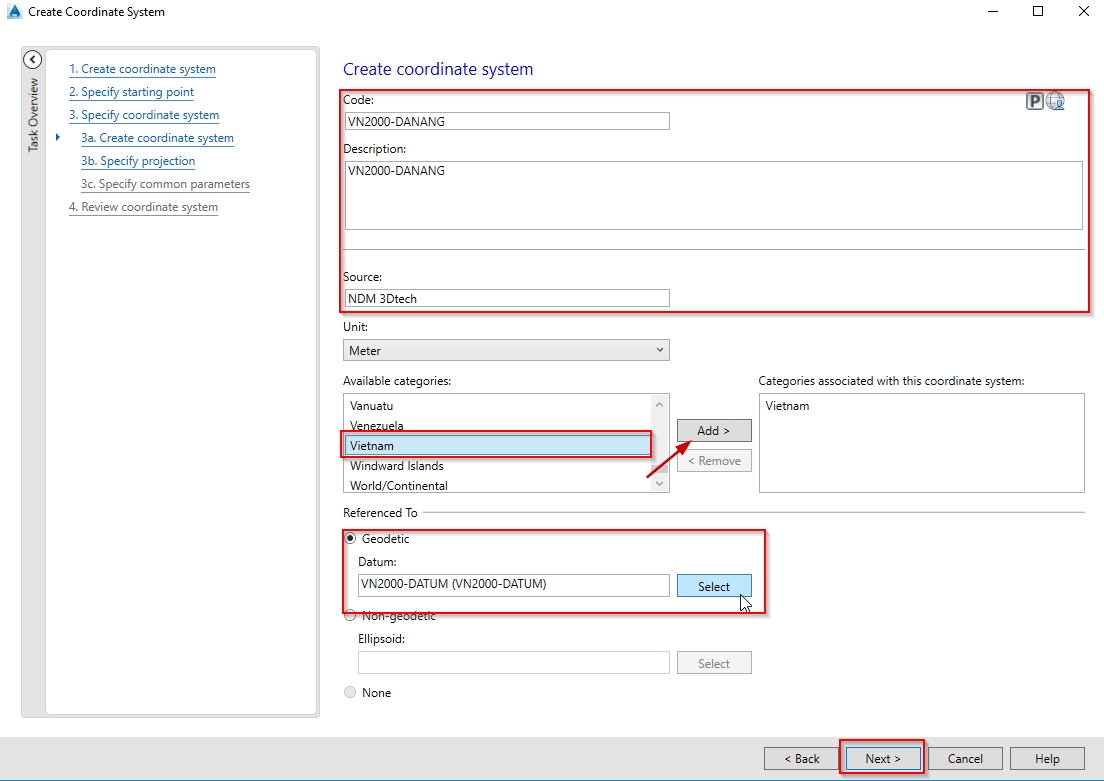
* Đối với Civil 3D từ 2017 trở lên, trong phần chọn Datum, các bạn click Select để tìm đến hệ Vietnam2000. Ngoài ra, tất cả các bước khác làm hoàn toàn tương tự.
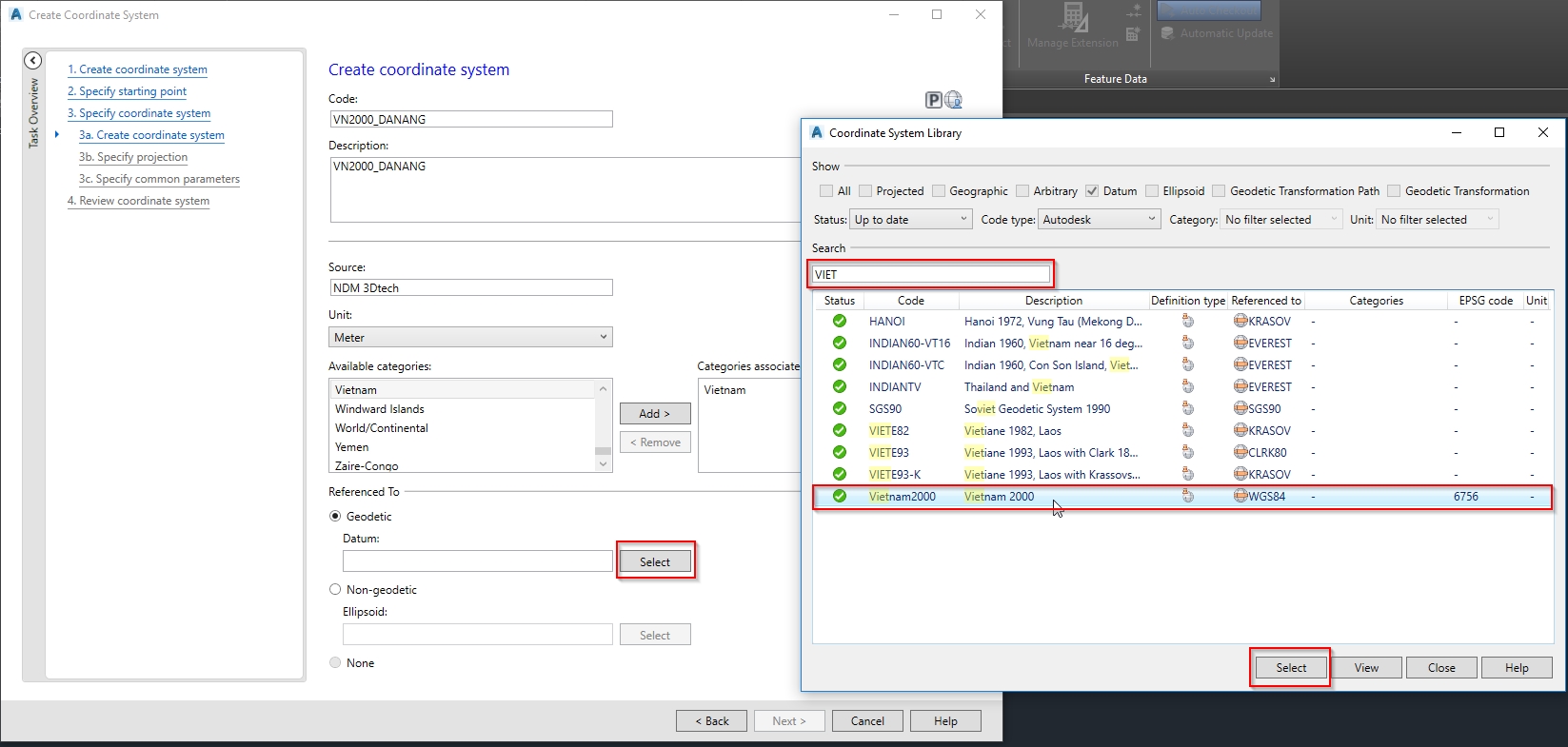
Click Next để chuyển sang bảng tiếp theo sau khi đã điền đủ các thông tin.
– Trong bảng 3b. Specify projection, chọn kiểu là Transverse Mercator, khai báo thông tin về kinh tuyến trục của tỉnh thành (Central meridian), khoảng dịch chuyển (False easting) = 500000, Tỷ lệ biến dạng chiều dài (Scale reduction) = 0.9999. Giá trị kinh tuyến trục cho từng tỉnh có thể lấy trong bảng tại Thông tư 973/2001/TT-TCĐC.
Ví dụ này lấy kinh tuyến trục cho Đà Nẵng là 107°45′ = 107.75°.
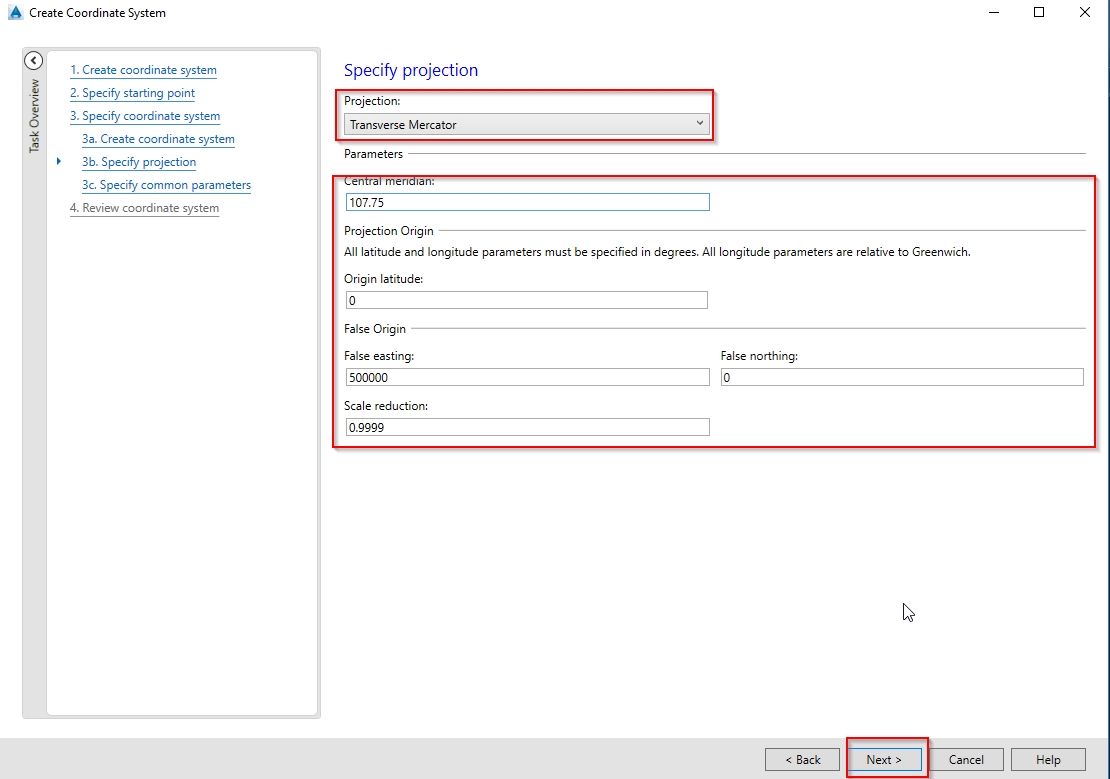
Bảng kinh tuyến trục từng tỉnh theo Thông tư 973/2001/TT-TCĐC
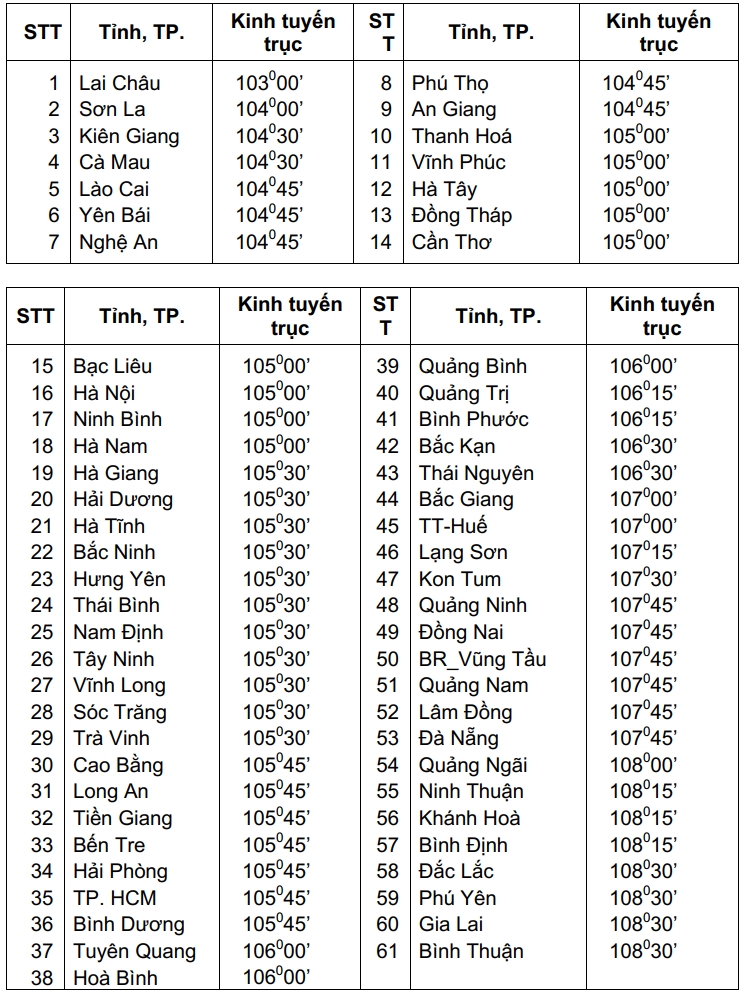
-Trong bảng 3c, chúng ta quan tâm đến giá trị giới hạn kinh tuyến, vĩ tuyến. Lãnh thổ Việt Nam nằm trong khoảng kinh tuyến (longitude) từ 102 đến 117 (tính cả các hải đảo) và nằm trọn trong phần bán cầu Bắc, nên giá trị vĩ độ (latitude) có thể điền min là 0 và max đến 90.
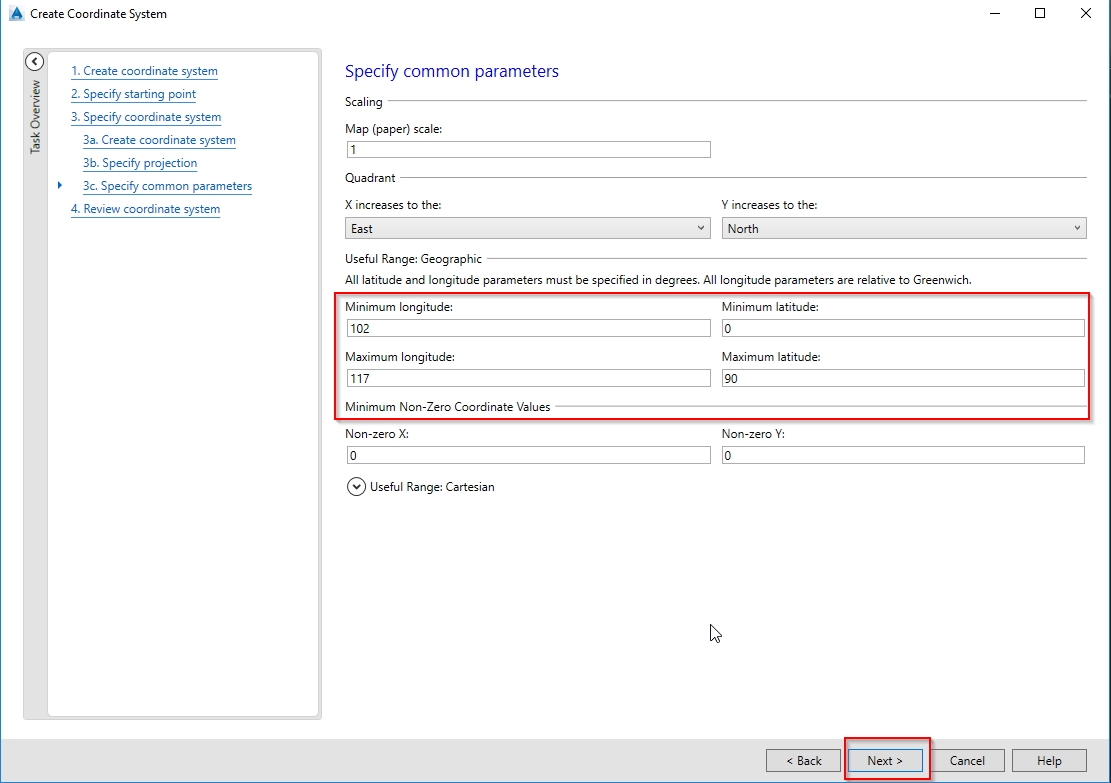
– Sau khi điền đủ thông số, click Next để chuyển sang bảng cuối là bảng 4, xem lại các giá trị đã được thiết lập cho hệ tọa độ mới. Click Finish để hoàn tất quá trình.
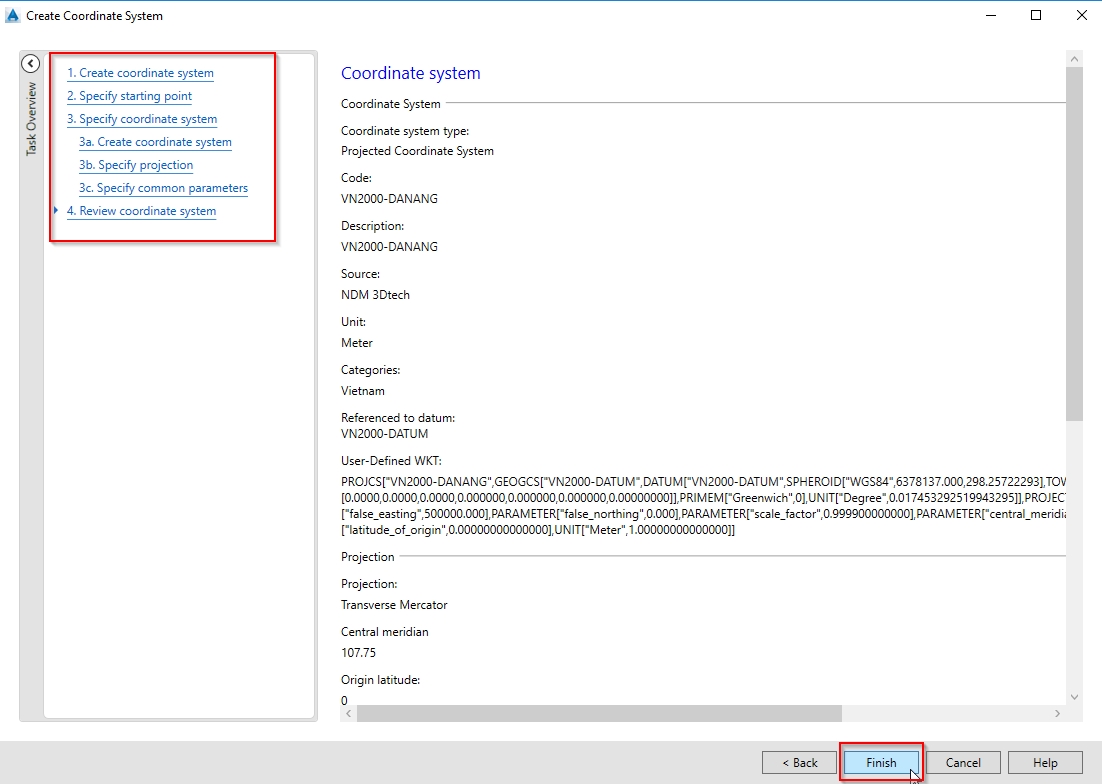
-
Bước 4: Tạo thêm các hệ tọa độ trong thư viện
Trong bước này, các bạn có thể sao chép một hệ tọa độ đã có sẵn trong thư viện để tạo ra một hệ tọa độ mới, ứng dụng để tạo thêm hệ tọa độ VN2000 cho các tỉnh thành khác.
– Click vào Library để mở thư viện hệ thống tọa độ:
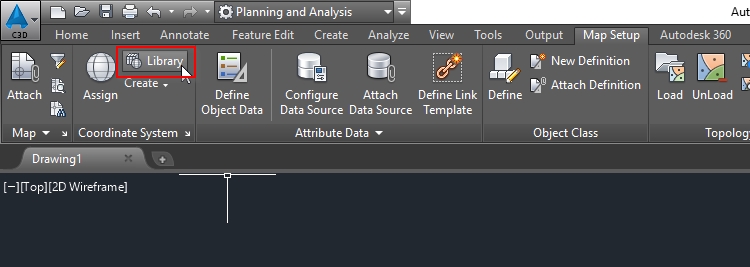
– Tìm đến hệ tọa độ VN2000-DANANG vừa được tạo ở bước trên và tiến hành tạo bản sao (Duplicate):
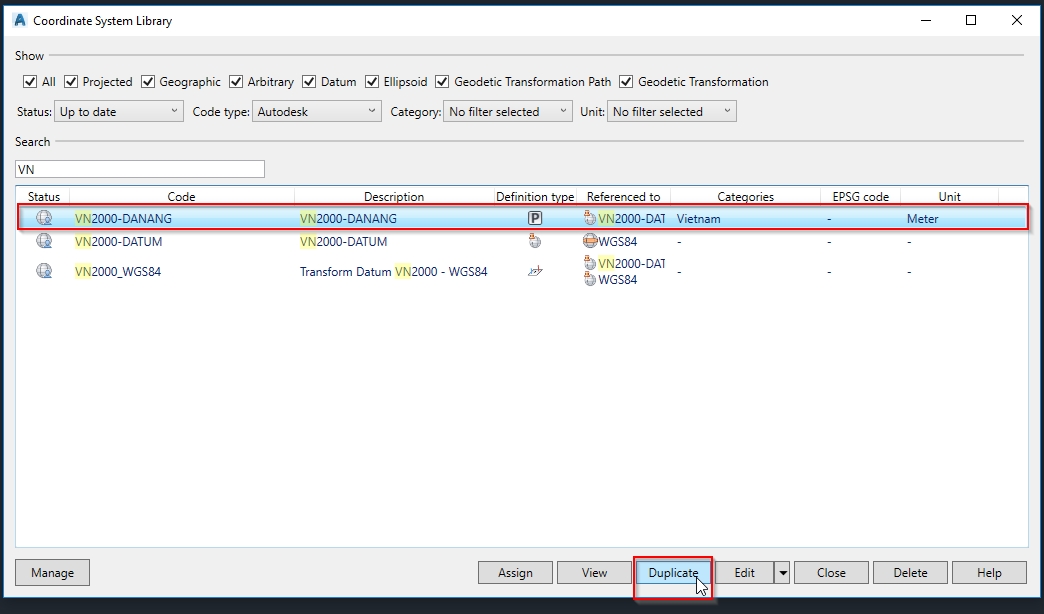
– Chọn Bản sao VN2000-DANANG_1 vừa tạo ra và click vào Edit để chỉnh sửa thông số:
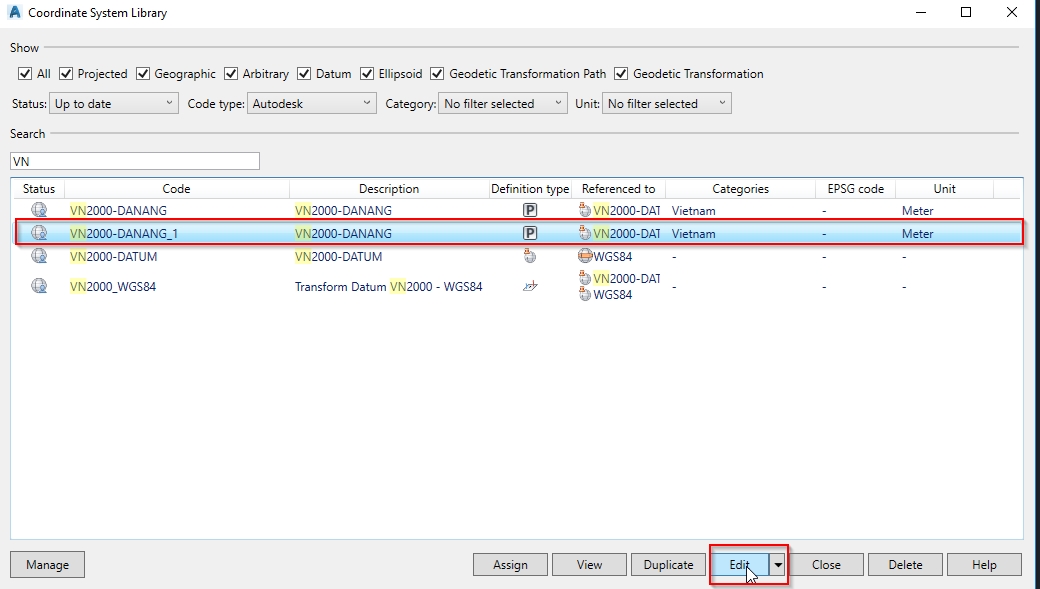
– Đối với hệ VN2000 cho các địa phương khác thì chúng ta cần thay đổi lại mã (Code) cùng với mô tả (Description).
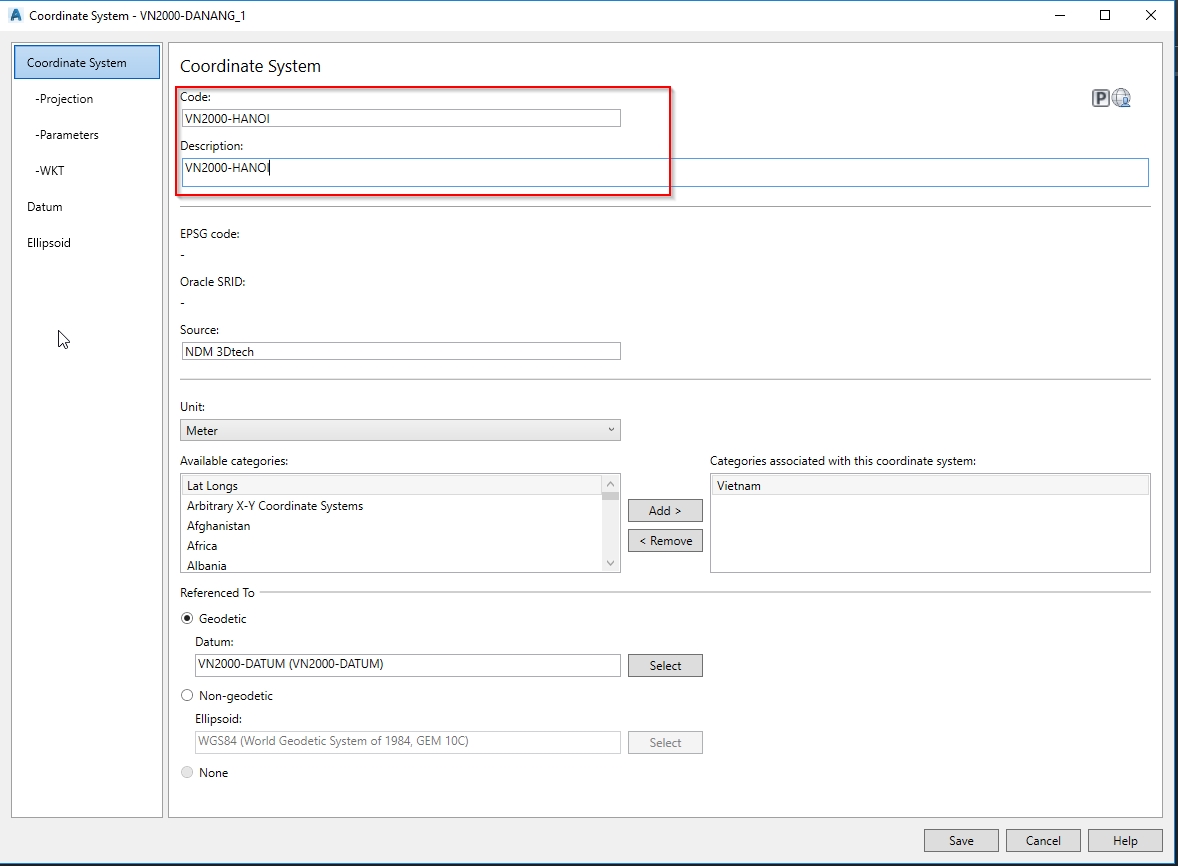
– Click vào bảng Projection để sửa lại giá trị kinh tuyến trục (Central meridian) ứng với địa phương đó, ví dụ Hà Nội = 105. Click Save để lưu lại là xong.
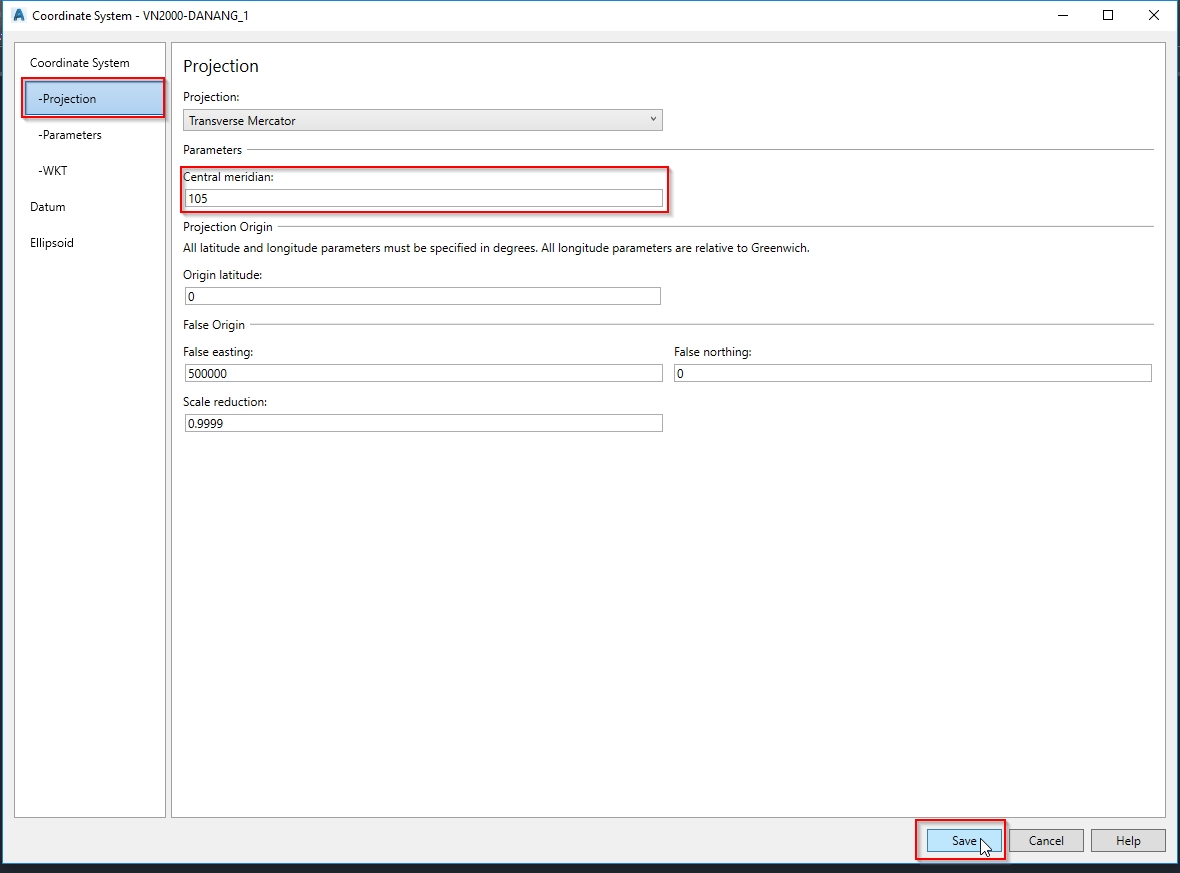
-
Bước 5: Gán hệ tọa độ cho bản vẽ
Trong Civil 3D, có nhiều cách để gán hệ tọa độ cho bản vẽ. Trong đó có một cách đơn giản để gán hệ tọa độ và kiểm tra cùng với ảnh Bing Map, các bạn có thể làm như sau:
– Click và Assign trên thanh công cụ:
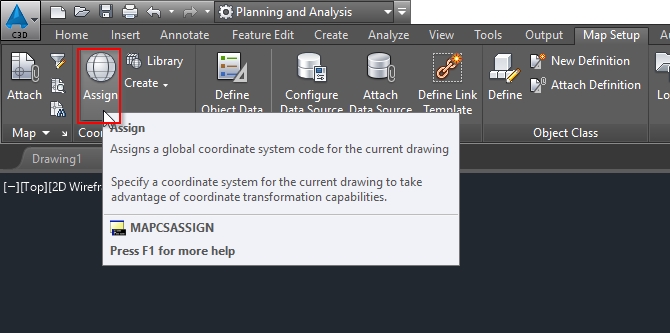
– Tìm hệ tọa độ cần dùng, có thể gõ vào ô tìm kiếm để tìm nhanh. Chọn hệ tọa độ mong muốn và click vào Assign để gán:
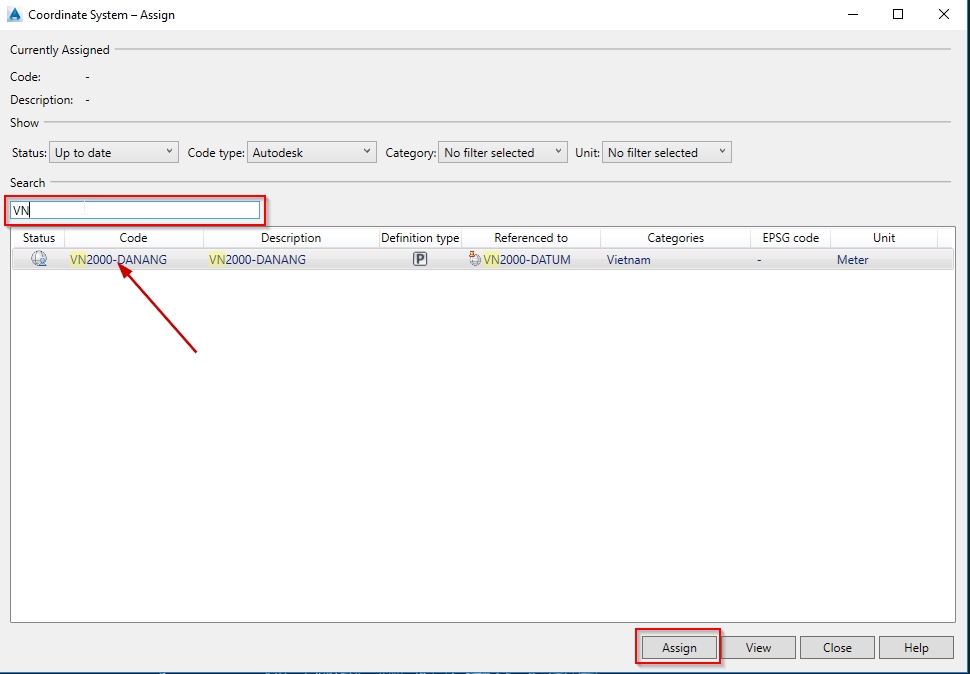
– Có thể kiểm tra tọa độ bằng cách dùng lệnh GEOMAP để tải ảnh vệ tinh từ Bing Map. Kiểm tra xem dữ liệu bản vẽ và ảnh có khớp nhau hay chưa:
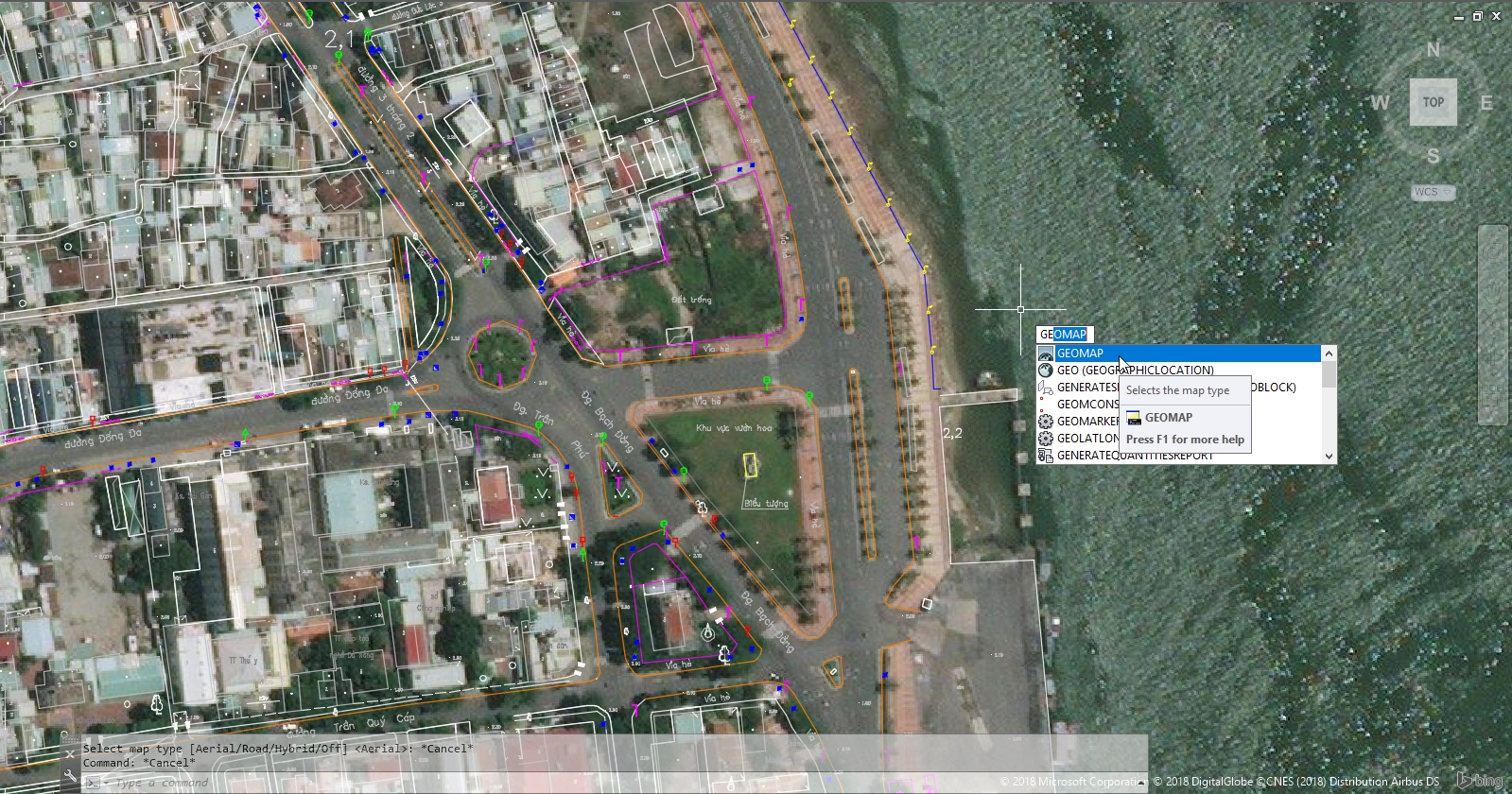

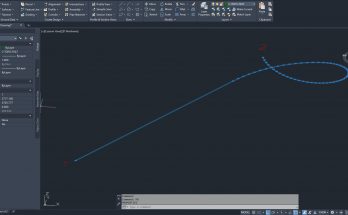
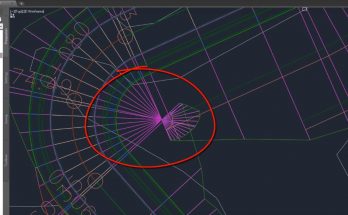

SAO BÊN MÌNH KHÔNG HIỆN ĐƯỢC BINGMAP VẬY BẠN
Chào bạn, Các version thấp hơn 2015, hãng autodesk không hỗ trợ cho lệnh Geomap để tải ảnh bingmap nữa.
Nếu bạn dùng ver 2015-2018 thì có thể tải bản fix ở đây nhé:
https://knowledge.autodesk.com/support/autocad/downloads/caas/downloads/content/autodesk-C2-AE-autocad-C2-AE-2015-2018-geolocation-online-map-hotfix.html
sao mình dùng 2018 mà k tải đc ảnh về nhỉ?
Bạn dùng ver 2018 thì có thể tải bản fix ở đây nhé:
https://knowledge.autodesk.com/support/autocad/downloads/caas/downloads/content/autodesk-C2-AE-autocad-C2-AE-2015-2018-geolocation-online-map-hotfix.html
Mình gán theo hệ tọa độ này, khi bật map lên thì ok, đúng vị trí. Nhưng khi export đối tượng sang Infrawork thì cứ bị lệch 1 đoạn giống như video của fahadullahkhan trong link này https://forums.autodesk.com/t5/infraworks-forum/vietnam2000-wrong-coordinate-system/m-p/8280726/highlight/false#M15420.
Ad có cách nào xử lý không? Thanks.
Hi, bạn đã update bản Infraworks mới nhất chưa? Bạn tạo hệ tọa độ cho từng tỉnh rồi mà khi xuất sang Infraworks vẫn bị lệch à?